گاهی اوقات، هر اسلایدی که تنظیم کردید به محصول نهایی شما راه پیدا نمی کند. ما به شما نشان خواهیم داد که چگونه اسلایدها را هنگام ایجاد یا ارائه یک ارائه پاورپوینت مایکروسافت پنهان و باز کنید.
پنهان کردن یا عدم نمایش یک اسلاید هنگام ایجاد یک ارائه
میتوانید یک اسلاید را در نمای عادی یا مرتبکننده اسلاید در پاورپوینت پنهان کنید.
سپس شماره اسلاید را با یک خط از میان آن خواهید دید. اسلاید همچنان در ارائه گنجانده شده است اما هنگام ارائه نمایش اسلاید پنهان می شود.
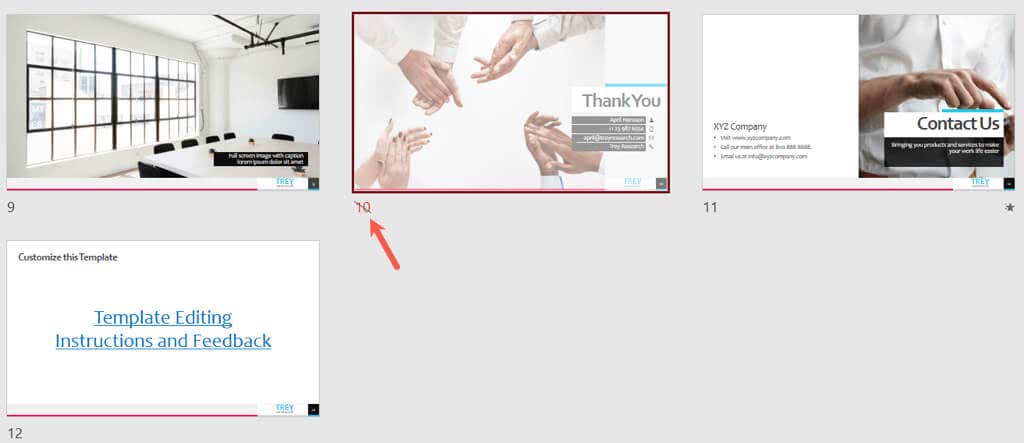
در صورت تمایل میتوانید چندین اسلاید را همزمان پنهان کنید. اسلایدها را با نگه داشتن کلید Ctrlدر حالی که روی هر کدام کلیک می کنید، انتخاب کنید. سپس، مخفی کردن اسلایدرا در برگه نمایش اسلایدانتخاب کنید (یا روی هر یک از فایل های انتخاب شده کلیک راست کرده و پنهان کردن اسلایدرا از پنجره بازشو انتخاب کنید. منو).
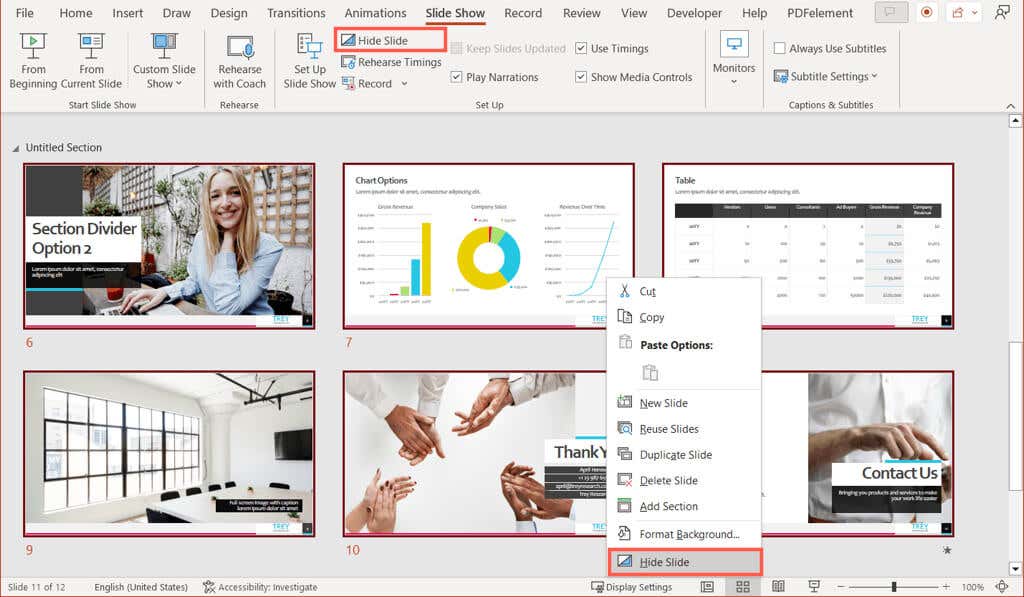
هر اسلایدی که پنهان می کنید دارای یک خط از شماره اسلاید است که نشان می دهد پنهان است.
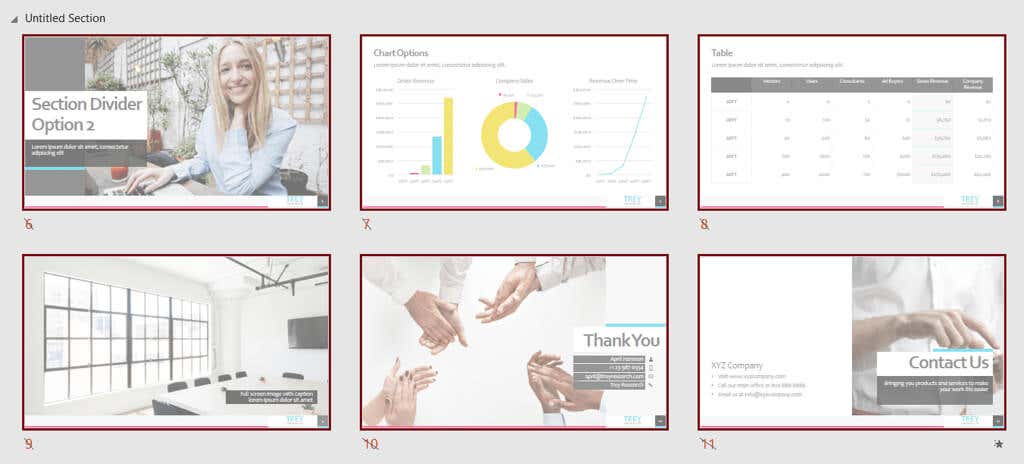
میتوانید با معکوس کردن فرآیند، هنگام ایجاد ارائه خود، یک اسلاید را آشکار کنید.
در نمای عادی یا مرتبسازی اسلاید، یک یا چند اسلاید را انتخاب کنید و Unhide Slideرا در برگه Slide Showانتخاب کنید (یا روی اسلاید کلیک راست کرده و را انتخاب کنید. اسلایدرا از منوی بازشو باز کنید).
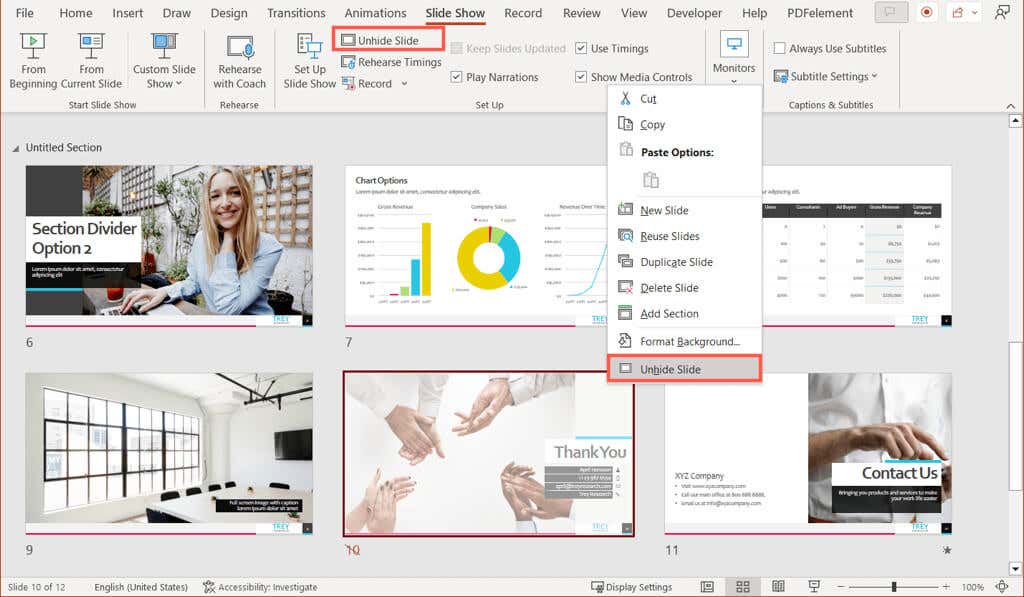
نمایش اسلایدها در حین ارائه پاورپوینت
در حالی که نمی توانید اسلایدی را در حین ارائه خود پنهان کنید، می توانید اسلایدهای پنهان را در حین ارائه باز کنید. می توانید این کار را در نمایش اسلاید یا نمایش ارائه دهنده انجام دهید.
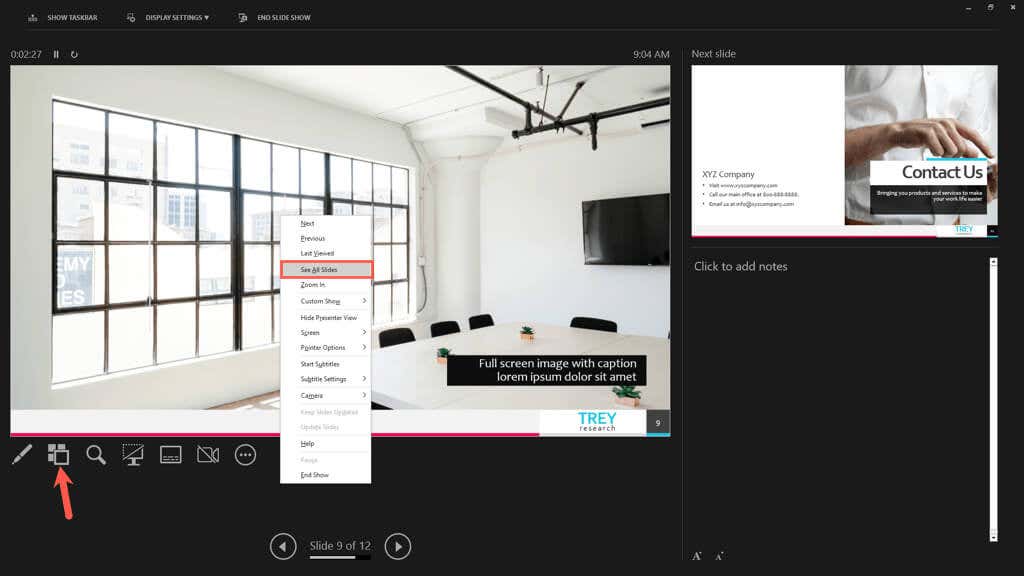
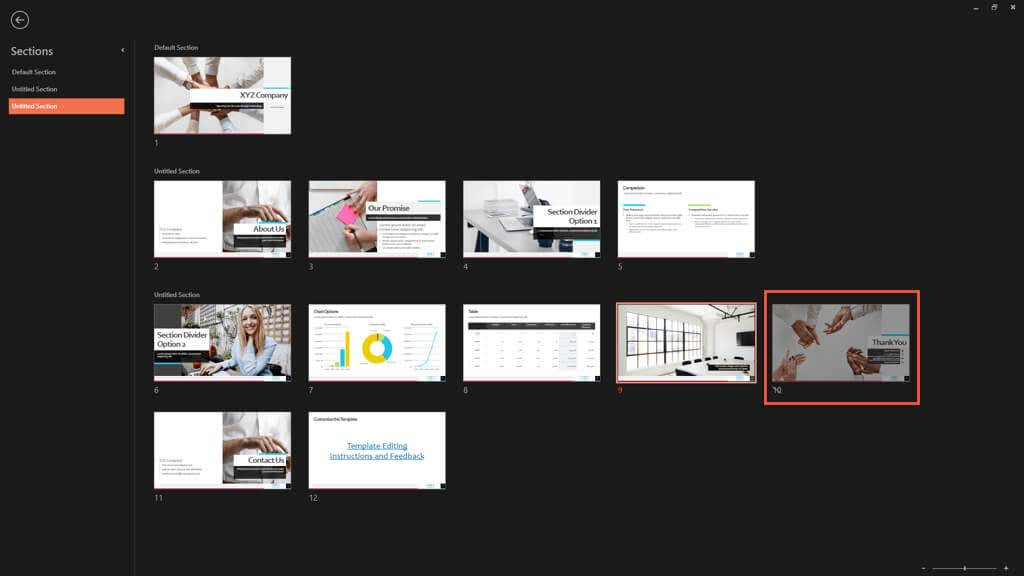
- .
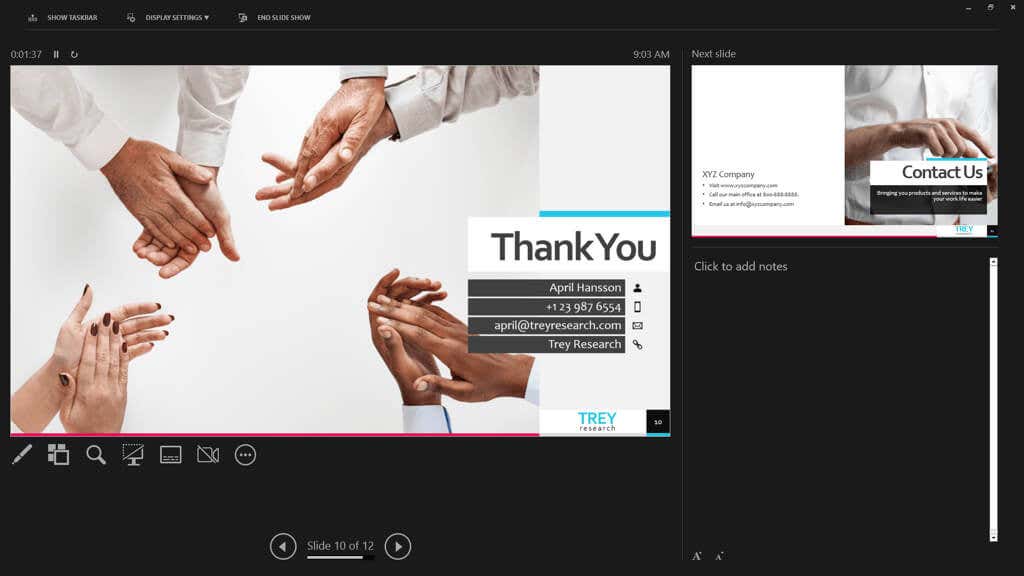
به طور متناوب، می توانید از میانبر صفحه کلید استفاده کنید را برای نمایش اسلاید پنهان کنید. وقتی اسلاید قبل از اسلاید پنهان روی صفحه است، Hرا فشار دهید. باید ببینید که اسلاید پنهان ظاهر می شود و می توانید ارائه پاورپوینت خود را ادامه دهید.
اکنون که می دانید چگونه اسلایدها را در مایکروسافت پاورپوینت پنهان و آشکار کنید، به این نکاتی برای بهبود ارائه شما نگاهی بیندازید.
.